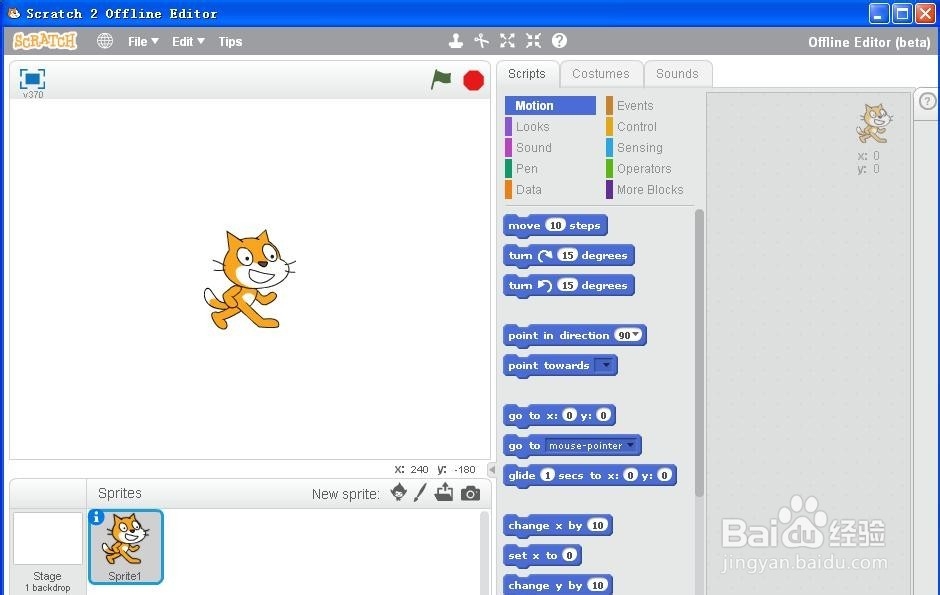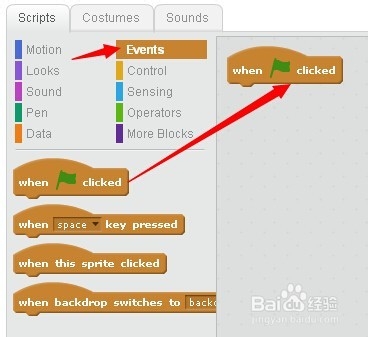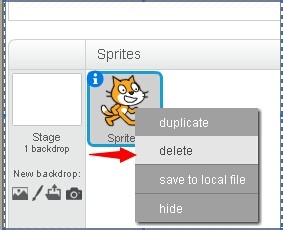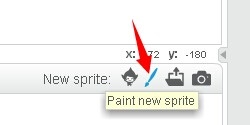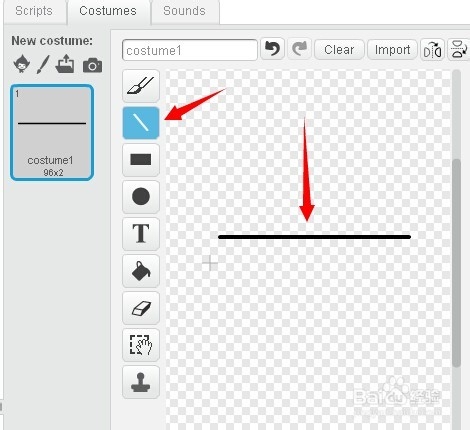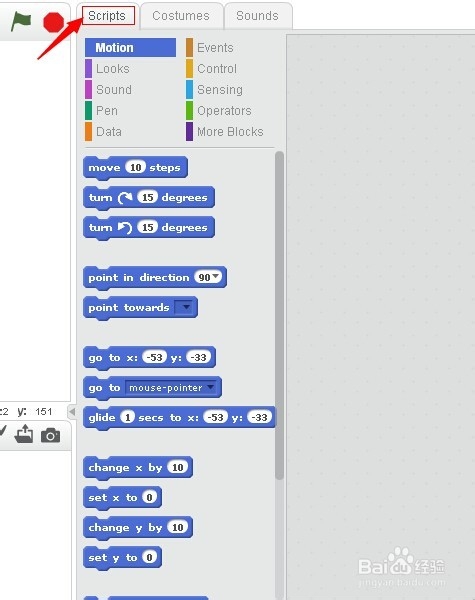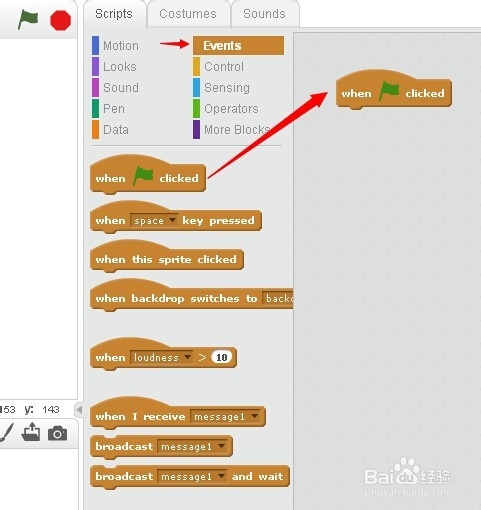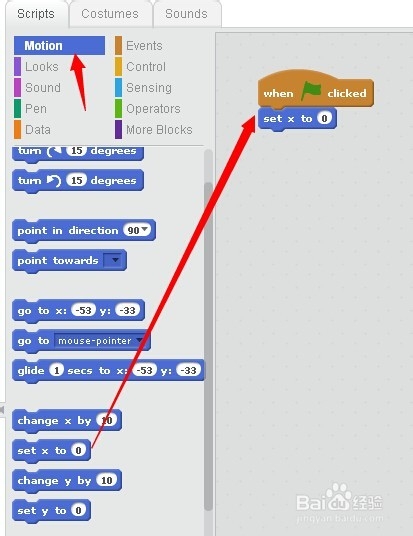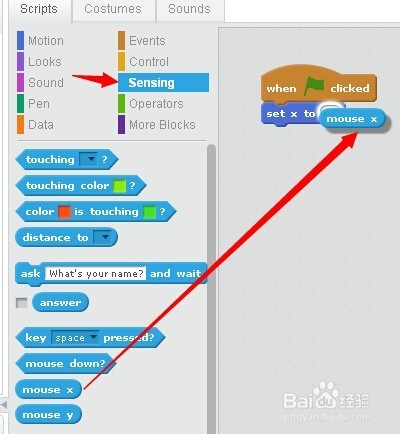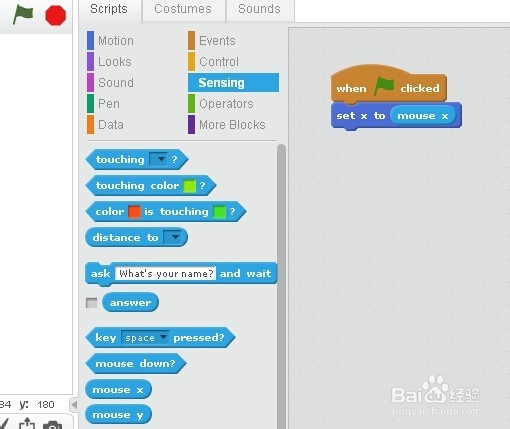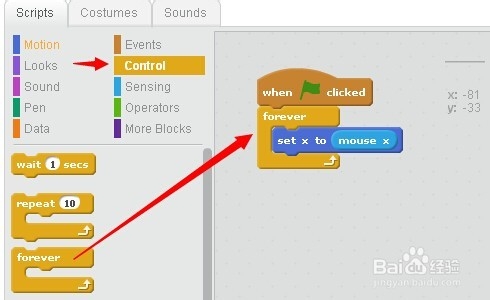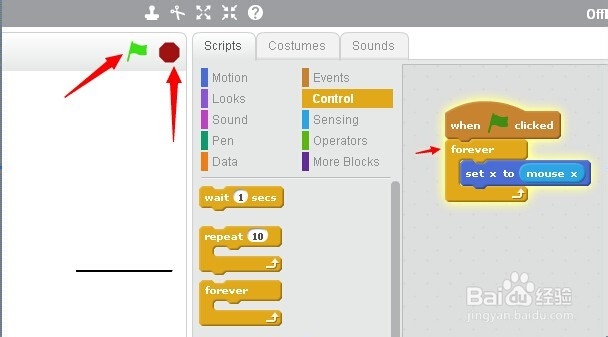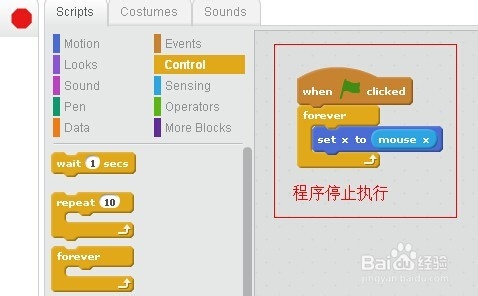怎样在Scratch里实现球拍左右移动的功能
1、启动Scratch,进入工作界面;
2、点Events(事件),将“当绿旗被点击时开始”拖曳投放到右边的脚本编辑区;
3、在角色列表中猫上面按鼠标右键,删除角色;
4、点Paint new sprite(绘制新角色);
5、点直线工具,左手按住键盘上的shift键不放,画出一条标准的直线;
6、点Script开始编写脚本;
7、点Events(事件),将“当绿旗被点击时开始”拖曳投放到右边的脚本编辑区;
8、点Motion(运动),将set x to 0(将X坐标设为0)拉到右边;
9、点Sensing(侦畲驶郜杏测),将mouse x(鼠标的x坐标)拉到0的位置,替换到默认值0,就可以将球拍追随鼠标的运动,将它的x坐标设为鼠标的x坐标;
10、点Control(控制),给它加上Forever(循环)语句,就可以让球拍连续左右移动了;
11、点绿旗开始执行程序,点红色按钮停止执行,可以发现,在程序运行的过程中,右边的脚本一直闪烁亮着,一旦按红色按钮程序停止执行后,脚本不再发亮,是不是很神奇?赶快动手试试吧!
声明:本网站引用、摘录或转载内容仅供网站访问者交流或参考,不代表本站立场,如存在版权或非法内容,请联系站长删除,联系邮箱:site.kefu@qq.com。
阅读量:42
阅读量:28
阅读量:93
阅读量:52
阅读量:47